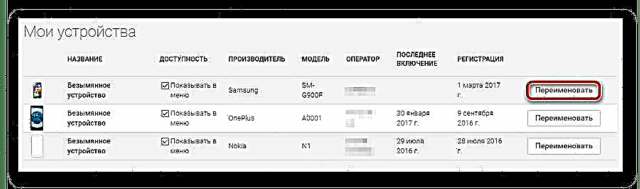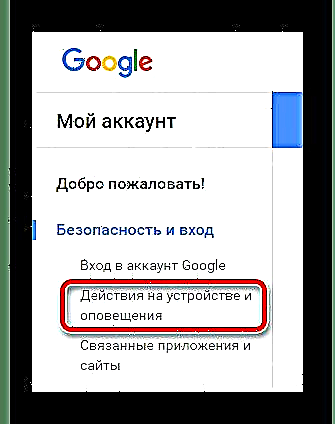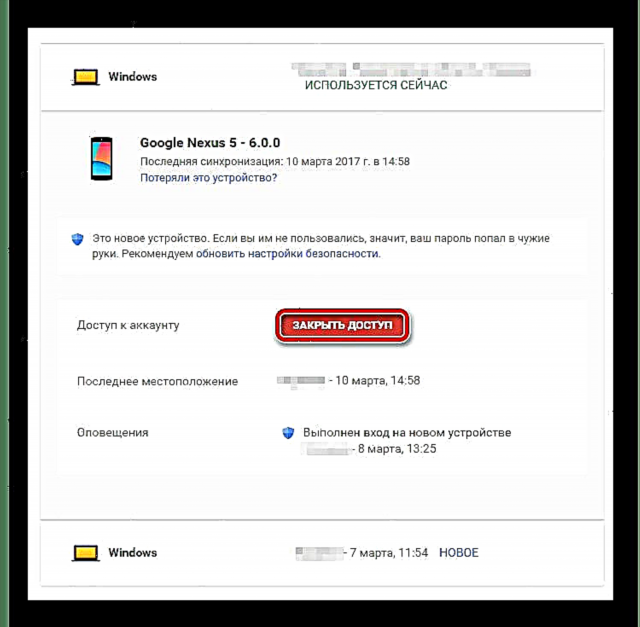თუ საკმაოდ ხშირად შეცვლით Android მოწყობილობებს, თქვენ ალბათ შეამჩნიეთ, რომ დაიკარგება Google Play ვებსაიტზე აღარ აქტიური მოწყობილობების სიაში, როგორც ამბობენ, უბრალოდ გააფურთხეთ. ასე რომ, როგორ აფიქსირებთ სიტუაციას?
სინამდვილეში, თქვენ შეგიძლიათ გაამარტივოთ თქვენი ცხოვრება სამი გზით. შემდეგ მათზე ვისაუბრებთ.
მეთოდი 1: გადარქმევა
ამ ვარიანტს პრობლემის სრულყოფილი გადაწყვეტა არ შეიძლება ეწოდოს, რადგან თქვენ მხოლოდ გაადვილებთ არჩევანის უფლება მოწყობილობას ხელმისაწვდომი პირობის ჩამონათვალისგან.
- მოწყობილობის სახელის Google Play- ზე შეცვლისთვის გადადით პარამეტრების გვერდი მომსახურება. საჭიროების შემთხვევაში შედით თქვენს Google ანგარიშზე.
- აქ მენიუში ჩემი მოწყობილობები იპოვნეთ სასურველი ტაბლეტი ან სმარტფონი და დააჭირეთ ღილაკს გადარქმევა.
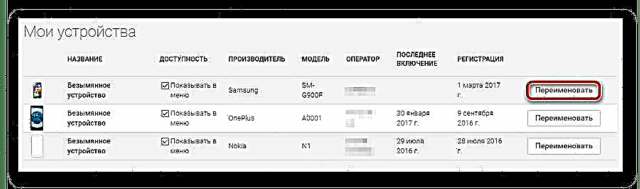
- ეს რჩება მხოლოდ სერვისზე მიბმული მოწყობილობის სახელის შეცვლაზე და დაჭერით "განახლება".

ეს ვარიანტი შესაფერისია, თუ კვლავ აპირებთ სიაში მოწყობილ მოწყობილობების გამოყენებას. თუ არა, უმჯობესია გამოიყენოთ სხვა მეთოდი.
მეთოდი 2: მოწყობილობის დამალვა
თუ ეს გაჯეტი არ გეკუთვნით ან საერთოდ არ გამოიყენებთ, შესანიშნავი ვარიანტი იქნება უბრალოდ Google Play- ის სიიდან მისი დამალვა. ამისათვის, ყველაფერი იმავე პარამეტრების გვერდზე, სვეტში "ხელმისაწვდომობა" წაშალეთ ის მოწყობილობები, რომლებიც არ გვჭირდება.
ახლა, Play Store- ის ვებ ვერსიის გამოყენებით ნებისმიერი პროგრამის დაყენებისას, შესაფერისი მოწყობილობების ჩამონათვალში განთავსდება მხოლოდ თქვენთვის მნიშვნელოვანი მოწყობილობები.
მეთოდი 3: სრული მოცილება
ეს პარამეტრი არა მხოლოდ თქვენი სმარტფონის ან პლანშეტის დამალვას Google Play მოწყობილობების სიიდან, არამედ ხელს შეუწყობს მის საკუთარი ანგარიშიდან ამოხსნას.
- ამისათვის გადადით Google ანგარიშის პარამეტრებში.

- გვერდითა მენიუში ვპოულობთ ბმულს „მოწყობილობის მოქმედებები და სიგნალები“ და დააჭირეთ მას.
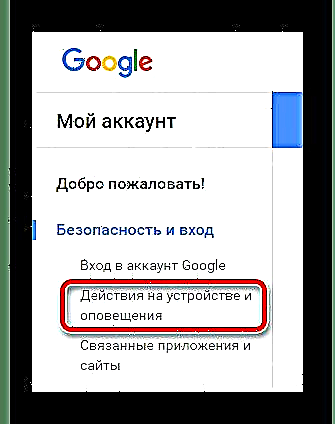
- აქ ჩვენ ვხვდებით ჯგუფს ახლახან გამოყენებული მოწყობილობები და აირჩიე ”დაკავშირებული მოწყობილობების ნახვა”.

- იმ გვერდზე, რომელიც იხსნება, დააჭირეთ გაჯეტის სახელს, რომელიც აღარ არის გამოყენებული და დააჭირეთ ღილაკს "ახლო წვდომა".
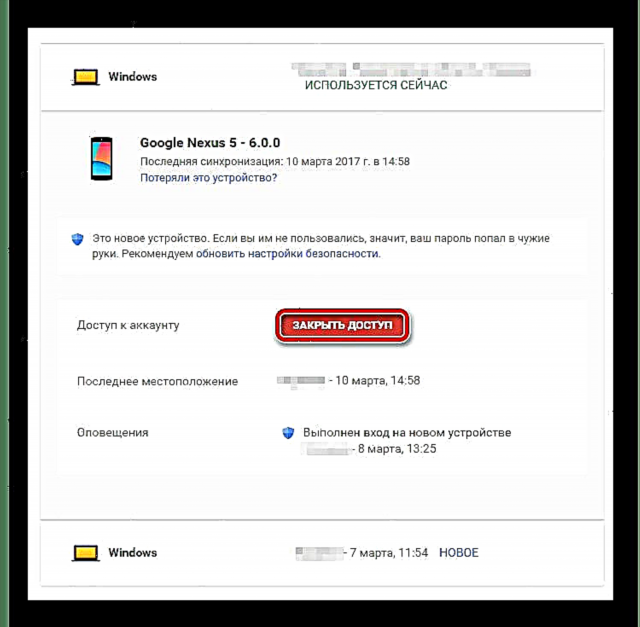
ამ შემთხვევაში, თუ სამიზნე მოწყობილობა თქვენს Google ანგარიშში არ არის შესული, ზემოთ მოცემული ღილაკი არ იქნება. ამრიგად, თქვენ აღარ გაქვთ ფიქრი პირადი მონაცემების უსაფრთხოების შესახებ.
ამ ოპერაციის შემდეგ, Google ანგარიშის ყველა კომუნიკაცია თქვენს სმარტფონთან ან პლანშეტთან მთლიანად შეწყდება. შესაბამისად, ამ ხელსაწყოს შესაძლო ჩამონათვალში აღარ ნახავთ.